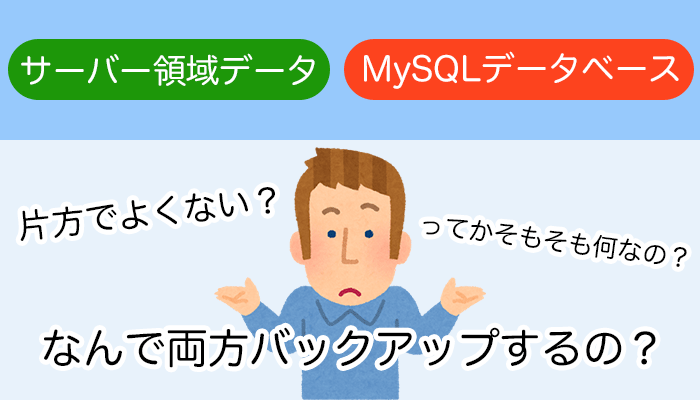WordPressって一体何なのか?何をしてくれるのか?よく分かっていない人に向けて、WordPressの大まかな機能を解説します。細かいことまでは知らなくても、だいたい大まかに分かっておくのは大事だと思うので、じっくり読んでみて下さい。
スポンサーリンク
WordPressとは?
WordPress(ワードプレス)というのはwebサイトを作るためのシステムです。
単にサイトの見た目を作る為だけのシステムではなく、サイト内の記事(コンテンツ)を新しく追加したり、書き換えたりといったコンテンツの管理も含めたシステムになっています。
なので、いわゆるブログのように記事をどんどん追加していくようなwebサイトを作るのに最も適しています。livedoorブログやはてなブログのような無料ブログサービスがありますが、ああいったブログ管理システムを自分で用意できるのがWordPressだと思っていたらいいと思います。
※本当はブログだけでなくどんなサイトでも作ることができます。
そのようなシステムはWordPress以外にもいくつかあって、それらは一般にCMS(Content Management System)と呼ばれています。
そのいくつかのCMSの中で、世界中で断トツ多くのサイトで利用されているのがWordPressです。
スポンサーリンク
WordPressがやっていること
具体的にWordPressは何をやってくれてるんだ?と言うと、主に以下の4つに分類できるかなと思います。
- 管理画面を提供する
- データベースを更新する
- ファイルを操作する
- サイトを表示する
一つずつ詳しく説明していきます。
管理画面を提供する
管理画面というのは、サイトを管理する為の画面です。
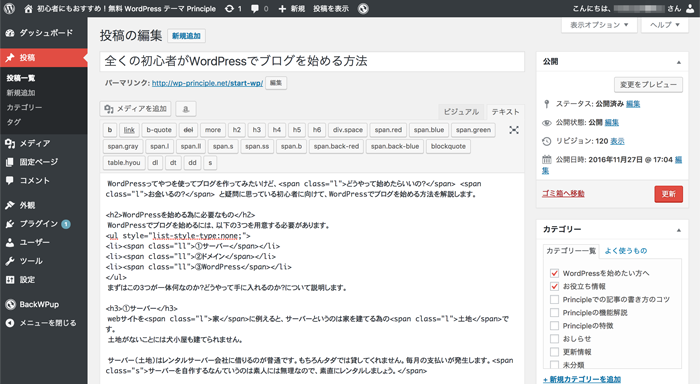
この管理画面自体がWordPressによって生成されているものです。管理画面はもちろん一般には公開されておらずログインユーザー(管理者)しか見たり触ったりすることはできません。
この管理画面でいろんなことができるようになっています。いくつか簡単に例を挙げます。
各記事の編集画面
記事のタイトルや本文、カテゴリー、タグの設定など、サイト内のコンテンツを作成・編集することができます。
ブログ自体の設定画面
ブログのタイトルやパーマリンク設定のようなブログ自体の設定を変更することができます。
※パーマリンクについては知りたい方はこちらをどうぞ→WordPressでブログを始めるなら、絶対初めにするべきこと
テーマの管理画面
テーマというのは、ブログが表示される際に使われるテンプレートのことです。公式テーマをダウンロードしたり、どこかで入手したテーマファイルをアップロードしたりして、いつでもテーマを変更することができます。
テーマにはカスタマイズ機能(通称:カスタマイザー)が備わっているものもあり、非公開の状態でいろいろカスタマイズしてプレビューすることができます(外観→カスタマイズ)。
また、テーマファイルを編集することもできます(外観→テーマの編集)。テーマファイルは下手に触るとブログの表示がおかしくなったりするので要注意です。特にfunctions.phpは素人は触ってはいけません。
プラグインの管理画面
プラグインをインストールしたり、無効化したり、アップデートしたり、といったプラグインの管理ができます。やろうと思えばプラグインのソースコードも触れます。
これらの管理画面にて操作をすることで、以下で説明するデータベースやファイルの更新が行われます。
データベースを更新する
WordPressの仕組みを語る上で外せないのがデータベースの働きです。WordPressはサーバー上にあるデータベースと連携することで成り立っています。
管理画面で入力したデータ(記事タイトルや本文など)は全てデータベースに保存されます。上記で説明した管理画面というのは要するにデータベースを更新するために用意された画面だと言うことができます。
例えば投稿記事に関するデータベーステーブルを想像すれば分かりやすいかと思います。
| 記事ID | タイトル | 内容 | カテゴリー | タグ |
|---|---|---|---|---|
| 1 | WordPressって何? | WordPressを使えば誰でも簡単にブログを作ることができるんです。・・ | WordPressについて | WordPress |
| 2 | アフィリエイトって何? | アフィリエイトは上手くやればすごい儲かります。下手にやれば全然儲かりません。・・ | アフィリエイトについて | アフィリエイト |
↑こんな風にサーバー上にあるデータベース内に、管理画面で入力した内容が保存されていくわけです。こういうのをテーブルと呼びます。表(table)のような状態でデータが保存されているのが分かると思います。
もちろん記事に関するテーブルだけでなく、ブログ自体のメタデータ(ブログタイトル等)やユーザー情報が保存されているテーブルなどいろいろあります。
このようにサーバー上のデータベースには、サイトの設定やコンテンツ内容といった全ての情報が保存されています。そのデータベースとの連携もWordPressが裏で勝手に行ってくれています。
データベースとの接続に関する情報が載っているwp-config.phpというファイルを下手に触るとデータベースとの接続が切れてしまうという悲惨なエラーに見舞われることもありえますので、注意しましょう。
※とは言え、壊したり直したりするのが一番手っ取り早くその仕組を理解できるので、時には思い切って触ってみましょう。笑
ファイルを操作する
ファイルというのはサーバー上に置いてあるファイルのことです。WordPressはサーバー上のphpファイル群によって成り立っています。
上述のデータベースにはサイトに関する情報が全て収まっていますが、データベースに入っているのはあくまでサイトの中身のデータです。サイトの骨格部分はファイル構造によって支えられています。
WordPressのコア部分はもちろんphpファイルによって記述されており、テーマやプラグインなども主にphpファイルによって作られています。テーマやプラグインというのはコア部分ではないという意味では外部リソースだと言うことができます。
然るべきディレクトリに然るべき形式のファイルを配置することで、WordPressはそれをテーマ、あるいはプラグインのような外部リソースだと認識し、それを利用するようにできています。
画像ファイルも外部リソースと言えるでしょう。記事中で画像を表示させたい時などは、記事編集画面から画像ファイルをアップロードする必要があります。画像ファイルも然るべきディレクトリに配置し、それを記事中で呼び出すことで表示されます。
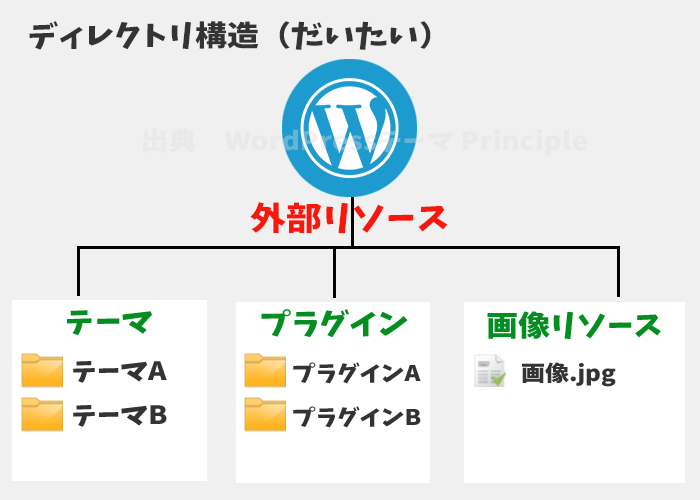
これらの外部リソース(テーマ、プラグイン、画像ファイルなど)に関する操作というのは、結局そのファイルを動かしたり中身を書き換えたりしているわけですが、それをわざわざ自分でサーバーにログインして然るべきディレクトリを探し出してファイルを操作したりせずとも、WordPressの管理画面上で全て行うことができます。
WordPressは、テーマやプラグインという外部リソースと連携することを前提に設計されており、コア部分の機能は非常にシンプルです。
コア部分はあくまで最低限の機能にとどめることで実現させたその高い拡張性があるからこそ、WordPressは世界中で広く使われているんだと思います。
サイトを表示する
そして当たり前ですが、一般ユーザーがアクセスした際にサイトを表示する機能もWordPressの働きによるものです。
例えば、ある記事ページにアクセスがあれば、その記事に関するデータ(記事タイトルや本文など)をデータベースから読み込んでブログ記事として表示します。
その表示する際に噛んでくるのがテーマです。テーマというのは、言わば保存されているコンテンツ内容をどう出力(レスポンス)するかを指定するphpファイル群であると言えます。
WordPressにとってプラグインは別に無くても動きますが、テーマはサイトを表示する上で無くてはならないものです。テーマが無ければデータベースにいくら情報が入っていてもそれらを画面上に出力(レスポンス)することはできません。
一方、上述したようにコンテンツ内容はテーマとは独立した状態でデータベースに保存されています。つまりコンテンツ内容とその出力方法が別々に存在しているからこそ、まるで着せ替えのようにテーマを変更することができるわけです。
ただしテーマの変更は見た目がちょっと変わるなんてものではなく、機能もサイト構造も何もかも変わってしまうので、あんまりお気軽にコロコロ変えるのもどうかと思います(コロコロ変えるのはSEO的にも良くないでしょう)。
プラグインに関する注意
プラグインについても少し説明しておきます。
プラグインというのはモノによって様々な機能を持っています。管理画面をカスタマイズするものもあれば、ブログの表示に関わるもの、データベースに関するもの、ファイルの操作を行うもの等など、本当にいろんなものがあります。
根幹部分のWordPressシステムの一部分に噛ますような形で機能するのがプラグインです。かなり自由に機能を拡張できるようになっています。
プラグインはphpさえ書ければ比較的簡単に作れるので、便利なものがいろんな人の手によって作られています。
しかし自由に拡張できるが故に便利なものが多い半面、セキュリティ上問題があるものや、そもそも悪意のあるものや、プラグイン同士の相性・噛み合わせが悪いものなど、問題のあるプラグインも多々あります。
プラグイン自体に特に問題はなくとも、サーバーに大きな負荷をかけてしまって表示速度が著しく落ちてしまうこともあります。
またWordPress本体のバージョンアップ時にプラグインが原因で不具合が起きたりする場合もあます。
なので、できればプラグインは必要最低限のものだけにした方がいいでしょう。間違ってもよく分からないプラグインを大量に有効化しておくようなことは無いようにしましょう。
WordPressを理解しよう
どうでしょうか?かなりざっくりとですが、WordPressの機能を解説してみました。

とりあえずは大まかでいいと思うので、WordPressが一体裏で何をしてくれているのか?理解しておきましょう。もし何かトラブルがあった際などに完全なブラックボックスでは対応のしようがありませんから。
例えば上記のことを理解していれば、WordPressサイトをバックアップしておこうと思ったら、なぜデータベースとファイルの両方のバックアップが必要なのかが分かると思います。
より深くWordPressの仕組みを理解するには、自分でテーマやプラグインを作ってみるのが一番です。
簡単なテーマであれば、テーマを自作したい人必見!WordPressの基本的な仕組みを参考にしてもらえれば、すぐに作ることができるので、phpをちょっと勉強してやってみて下さい。
本格的に勉強するなら、テックアカデミーのWordPressコースで教えてもらうといいでしょう。WordPressは決してブログ作る為だけのシステムではないので、極めればいろんなことが出来るようになりますよ!
まだWordPressを触ったことがない、触ってみたい!という人は全くの初心者がWordPressでブログを始める方法をよく読んで自分のwebサイトを作ってみて下さい。無料で試すこともできるので30分もあれば出来ると思います。めちゃ楽しいですよ!